דף ההגנה מפני וירוסים ואיומים של האפליקציה אבטחת Windows מיועד לעזור לך להגן על המכשיר שלך מפני איומים שונים, כגון וירוסים, תוכנות זדוניות ותוכנות כופר. הדף מספק גישה לכמה תכונות והגדרות כדי להבטיח הגנה מקיפה, והוא מחולק בסעיפים הבאים:
-
איומים נוכחיים: מקטע זה מציג את כל האיומים שנמצאו כעת במכשיר שלך, את הפעם האחרונה שבה הופעלה סריקה, כמה זמן היא נמשכה וכמה קבצים נסרקו. באפשרותך גם להתחיל סריקה מהירה חדשה או לבחור מבין אפשרויות סריקה אחרות עבור סריקה מקיפה או מותאמת אישית יותר
-
הגדרות & וירוסים: בסעיף זה ניתן לנהל הגדרות עבור מוצרי אנטי Microsoft Defender אנטי-וירוס ומוצרי אנטי-וירוס של ספקים חיצוניים
-
עדכוני & איומים: סעיף זה מיועד להבטיח שהמכשיר שלך מוגן באמצעות עדכוני בינת האבטחה האחרונים
-
הגנה מפני תוכנת כופר: במקטע זה באפשרותך לקבוע את התצורה של גישה מבוקרת לתיקיות , דבר שמונע מאפליקציות לא ידועות לשנות קבצים בתיקיות מוגנות. הוא מציע גם אפשרויות לקבוע את התצורה של OneDrive כדי לעזור לך לשחזר ממתקפה של תוכנת כופר
כדי לגשת לדף ההגנה מפני וירוסים ואיומים, פתח את אבטחת Windows במכשיר Windows ובחר וירוסים & הגנה מפני איומים, או השתמש בקיצור הדרך הבא:
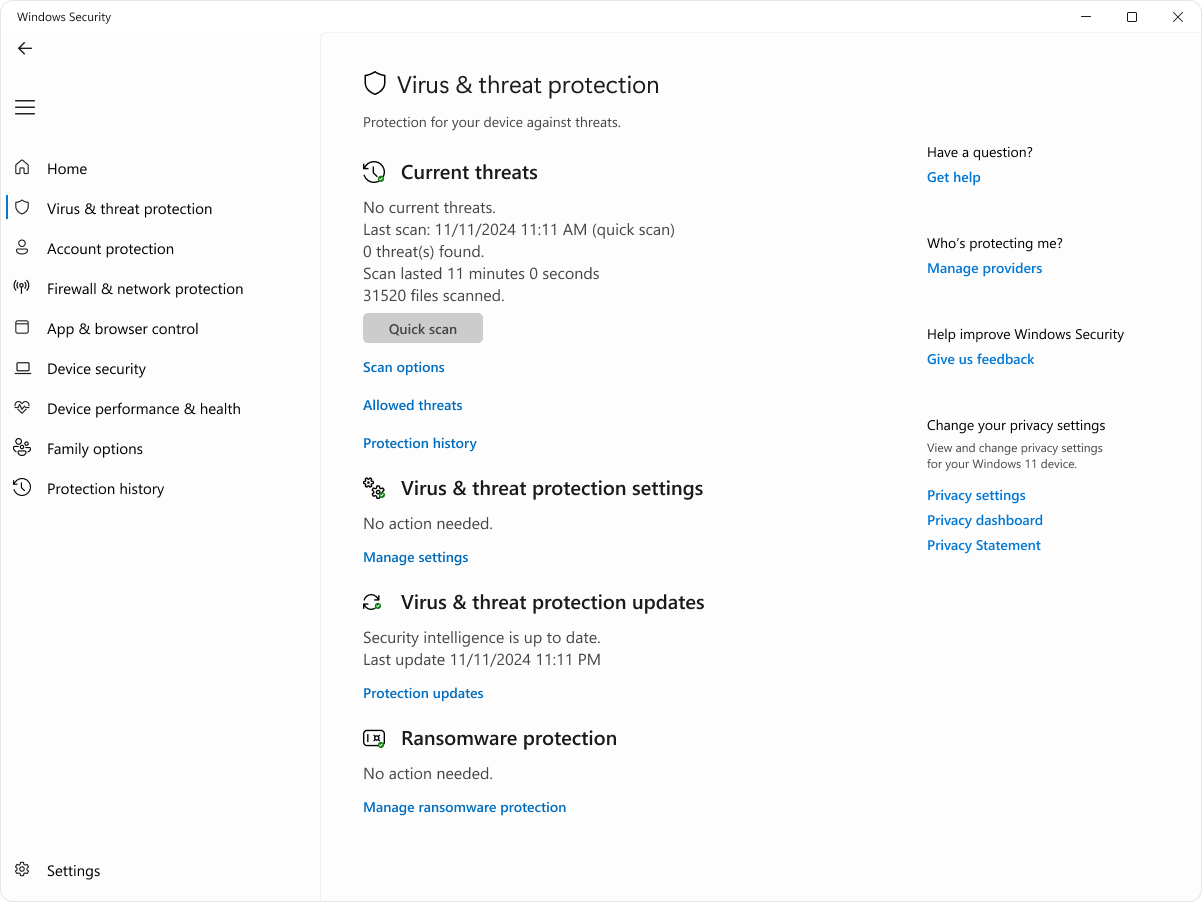
איומים נוכחיים
תחת איומים נוכחיים, באפשרותך:
-
ראה את האיומים שנמצאים כעת במכשיר שלך
-
ראה את הפעם האחרונה שבה הופעלה סריקה במכשיר שלך, כמה זמן היא נמשכה וכמה קבצים נסרקו
-
התחל סריקה מהירה חדשה או פתח את אפשרויות הסריקה כדי להפעיל סריקה מקיפה או מותאמת אישית יותר
-
ראה איומים שהועברו להסגר לפני שהם יוכלו להשפיע עליך ועל כל דבר שזוהה כאיום שהרשית להפעיל במכשיר שלך
על אף שהתכונה 'אבטחת Windows' מופעלת וסורקת באופן אוטומטי את המכשיר שלך, באפשרותך לבצע סריקה נוספת בכל עת.
-
סריקה מהירה: אפשרות זו שימושית כאשר אינך מעוניין להשקיע את הזמן בהפעלת סריקה מלאה על כל הקבצים והתיקיות שלך. אם אבטחת Windows מומלץ להפעיל את אחד מסוגי הסריקות האחרים, תקבל הודעה בסיום הסריקה המהירה
-
סריקה מלאה: סריקה של כל קובץ ותוכנית במכשיר שלך
-
סריקה מותאמת אישית: סריקה של קבצים ותיקיות בלבד שאתה בוחר
-
Microsoft Defender אנטי-וירוס (סריקה לא מקוונת): משתמש בהגדרות העדכניות ביותר כדי לסרוק את המכשיר שלך כדי לאתר את האיומים העדכניים ביותר. מצב זה מתרחש לאחר הפעלה מחדש, מבלי לטעון את Windows, כך שלתוכנות זדוניות מתמידות קשה יותר להסתיר את עצמה או להגן על עצמה. הפעל אותה כאשר אתה חושש שייתכן שהמכשיר שלך נחשף לתוכנה זדונית או לווירוס, או אם ברצונך לסרוק את המכשיר בבטחה מבלי להתחבר לאינטרנט. פעולה זו תפעיל מחדש את המכשיר שלך, ולכן עליך להקפיד לשמור קבצים שפתחת. Microsoft Defender לא מקוון ייטען ויבצע סריקה מהירה של המחשב בסביבת השחזור של Windows. לאחר השלמת הסריקה, המחשב מופעל מחדש באופן אוטומטי
הערה: כדי לראות את התוצאות של הסריקה הלא מקוונת, פתח את האפליקציה אבטחת Windows במכשיר Windows ובחר היסטוריית הגנה.
כדי לראות את התוצאות של הסריקה הלא מקוונת, פתח את האפליקציה אבטחת Windows במכשיר Windows ובחר היסטוריית הגנה
הדף איומים מותרים מציג רשימה אבטחת Windows פריטים שזוהו כאיומים, אך בחרת לאפשר. אבטחת Windows לא תיבצע שום פעולה נגד איומים שהרשית.
אם בטעות אפשרת איום וברצונך להסיר אותו, בחר אותו מהרשימה ולאחר מכן בחר בלחצן אל תאפשר . האיום יוסר מהרשימה והוא אבטחת Windows שוב לפעול על פיו בפעם הבאה שהוא רואה איום זה.
הגדרות הגנה מפני & וירוסים
השתמש בהגדרות של הגנה מפני וירוסים ואיומים כאשר ברצונך להתאים אישית את רמת ההגנה, לשלוח קבצים לדוגמה אל Microsoft, לא לכלול קבצים ותיקיות מהימנים בסריקה חוזרת או לבטל באופן זמני את ההגנה שלך.
באפליקציית אבטחת Windows במכשיר Windows שלך, בחר וירוסים & איומים> הגדרות או השתמש בקיצור הדרך הבא:
הגנה בזמן אמת היא תכונה באפליקציית אבטחת Windows שמנטרת באופן רציף את המכשיר לאיתור איומים פוטנציאליים כגון וירוסים, תוכנות זדוניות ותוכנות ריגול. תכונה זו מבטיחה שהמכשיר שלך מוגן באופן פעיל על-ידי סריקת קבצים ותוכניות בעת גישה אליהם או ביצועם. אם מזוהה פעילות חשודה כלשהי, הגנה בזמן אמת תתריע בכם ותבצע פעולה מתאימה כדי למנוע מהאיום לגרום נזק.
באפשרותך להשתמש בהגדרה הגנה בזמן אמת כדי לבטל אותה באופן זמני; עם זאת, הגנה בזמן אמת תיפתח שוב באופן אוטומטי לאחר זמן קצר כדי לחדש את ההגנה על המכשיר שלך. כאשר ההגנה בזמן אמת מבוטלת, לא תתבצע סריקה של קבצים שאתה פותח או מוריד כדי לאתר בהם איומים. זכור שאם תעשה זאת, המכשיר שלך עלול להיות פגיע לאיומים וסריקה מתוזמנת זו תמשיך לפעול. עם זאת, קבצים שהורדו או הותקנו לא נסרקו עד הסריקה המתוזמנת הבאה.
באפשרותך להפעיל או לבטל הגנה בזמן אמת באמצעות הלחצן הדו-מצבי.
הערות:
-
אם ברצונך רק לא לכלול קובץ או תיקיה אחת בסריקת אנטי-וירוס, תוכל לעשות זאת על-ידי הוספת פריט שלא ייכלל. זה בטוח יותר מכיבוי הגנת האנטי-וירוס כולה
-
אם תתקין תוכנית אנטי-וירוס תואמת שאינה של Microsoft, Microsoft Defender האנטי-וירוס יכבה את עצמה באופן אוטומטי
-
אם הגנה מפני טיפול שלא כדין מופעלת, יהיה עליך לכבות אותה לפני שתוכל לבטל את ההגנה בזמן אמת
הערה: הגנת כונן Dev אינה זמינה Windows 10.
Dev Drive Protection מספק שטח מאובטח ומבודד למפתחים לאחסון ולעבודה על הקוד שלהם, ובכך להבטיח שסביבת הפיתוח שלהם מוגנת מפני איומים ופגיעות אפשריים.
Dev Drive Protection כולל מצב ביצועים ש סורק את כונן Dev באופן אסינכרוני. משמעות הדבר היא שסריקה של אבטחה נדחית עד לאחר השלמת פעולת הקובץ, במקום ביצוע סינכרוני בעת עיבוד פעולת הקובץ. מצב סריקה אסינכרוני זה מספק איזון בין הגנה מפני איומים וביצועים, ומבטיח שמפתחים יוכלו לעבוד ביעילות מבלי להיתקל בעיכובים משמעותיים עקב סריקות אבטחה.
-
באפשרותך להפעיל או לכבות את הגנת כונן Dev באמצעות הלחצן הדו-מצבי
-
בחר הצג אמצעי אחסון כדי לסקור את רשימת אמצעי האחסון להגנה על כונן Dev
לקבלת מידע נוסף, ראה הגנה על כונן Dev באמצעות מצב ביצועים.
הגדרה זו מאפשרת Microsoft Defender לקבל שיפורים מעודכנים ללא הרף מ- Microsoft כאשר אתה מחובר לאינטרנט. פעולה זו תגרום לזיהוי, עצירה ותיקון מדויקים יותר של איומים.
אם אתה מחובר לענן עם הגנה מבוססת ענן, תוכל להגדיר ש- Defender ישלח באופן אוטומטי קבצים חשודים ל- Microsoft כדי לבדוק אם קיימים איומים פוטנציאליים. Microsoft תודיע לך אם עליך לשלוח קבצים נוספים, ותתריע בהתראות אם קובץ מבוקש מכיל מידע אישי כדי שתוכל להחליט אם ברצונך לשלוח קובץ זה או לא.
אם אתה מודאג לגבי קובץ וברצונך לוודא שהוא נשלח להערכה, באפשרותך לבחור שלח דוגמה באופן ידני כדי לשלוח לנו כל קובץ שתרצה.
הגנה מפני טיפול שלא כדין היא תכונה שמסייעת למנוע מאפליקציות זדוניות לשנות הגדרות Microsoft Defender אנטי-וירוס חשובות. הדבר כולל הגדרות כגון הגנה בזמן אמת והגנה מבוססת ענן. על-ידי הבטחה שהגדרות אלה יישארו ללא שינוי, הגנה מפני טיפול שלא כדין עוזרת לשמור על תקינות תצורת האבטחה של המכשיר שלך ומונעת מאפליקציות זדוניות להשבית תכונות אבטחה קריטיות.
אם הגנה מפני טיפול שלא כדין מופעלת ואתה מנהל מערכת במכשיר שלך, תוכל עדיין לשנות הגדרות אלה אבטחת Windows האפליקציה. עם זאת, אין אפשרות לשנות את ההגדרות האלה דרך אפליקציות אחרות.
באפשרותך להפעיל או לבטל הגנה מפני טיפול שלא כדין באמצעות הלחצן הדו-מצבי.
הערה: הגנה מפני טיפול שלא כדין אינה משפיעה על האופן שבו אפליקציות אנטי-וירוס של ספקים חיצוניים פועלות או על אופן הרישום אבטחת Windows.
השתמש בהגדרה גישה מבוקרת לתיקיות כדי לנהל את התיקיות שבהן אפליקציות לא מהימנה יכולות לבצע שינויים. באפשרותך גם להוסיף יישומים נוספים לרשימה המהימנה כדי שהם יוכלו לבצע שינויים בתיקיות אלה. זהו כלי רב-עוצמה כדי להפוך את הקבצים שלך לבטוחים יותר מפני תוכנות כופר.
בעת הפעלת גישה מבוקרת לתיקיות, רבות מהתיקיות שאתה משתמש בהן לעתים קרובות מוגנות כברירת מחדל. משמעות הדבר היא שאפליקציות לא מוכרות או לא מהימנות לא יוכלו לגשת לתוכן בתיקיות אלה או לשנות אותו. אם תוסיף תיקיות נוספות, גם הן יהיו מוגנות.
כברירת מחדל, Microsoft Defender האנטי-וירוס פועל ברקע, סורק קבצים ותהליכים שאתה פותח או מוריד ומחפש תוכנות זדוניות.
עשויים להיות מופעים כאשר יש לך קובץ או תהליך מסוימים שאינך מעוניין לסרוק בזמן אמת. במקרה כזה, באפשרותך להוסיף אי הכללה עבור קובץ, סוג קובץ, תיקיה או תהליך אלה.
זהירות: הוספת אי הכללה ל- אבטחת Windows פירושה שהאנטי Microsoft Defender Antivirus לא יבדוק עוד סוגים אלה של קבצים כדי לאתר איומים, מה שעלול לחשוף את המכשיר והנתונים שלך. ודא שאתה באמת רוצה לעשות זאת לפני שתמשיך.
פריטים שאינם נכללים חלים רק על סריקה בזמן אמת באמצעות Microsoft Defender אנטי-וירוס. ייתכן שסריקה מתוזמנת עם Microsoft Defender אנטי-וירוס או מוצרים של ספקים חיצוניים למניעת תוכנות זדוניות, עדיין תסרוק קבצים או תהליכים אלה.
כדי להוסיף פריט שלא ייכלל
-
בחר הוספה או הסרה של פריטים שאינם נכללים
-
בחר אחת מארבע האפשרויות בהתאם לסוג אי-ההכללה שאתה מנסה להוסיף:
-
קובץ: לא כולל קובץ ספציפי
-
תיקיה: לא כולל תיקיה ספציפית (ואת כל הקבצים בתוך תיקיה זו)
-
סוג קובץ: לא כולל את כל הקבצים מסוג שצוין, כגון.docx, או.pdf
-
תהליך: הוספת אי הכללה עבור תהליך פירושה כי כל קובץ שנפתח על-ידי תהליך זה לא ייכלל בסריקה בזמן אמת. קבצים אלה עדיין נסרקים על-ידי סריקות לפי דרישה או מתוזמנות, אלא אם נוצרה גם אי-הכללה של קובץ או תיקיה הפטורה אותם
עצה: מומלץ להשתמש בנתיב וב שם הקובץ המלאים כדי לא לכלול תהליך ספציפי. הדבר מקל על כך שתוכנות זדוניות עלולות להשתמש באותו שם קובץ כמו תהליך מהימן ולא כלול ולהתחמק מהזיהוי.
כדי להסיר פריט שלא ייכלל
זהירות: אי-הכללת קובץ או תהליך בסריקת אנטי-וירוס יכולה להפוך את המכשיר או הנתונים שלך לפגיעים יותר. לפני שתמשיך, הקפד לעשות זאת.
-
בחר הוספה או הסרה של פריטים שאינם נכללים
-
בחר את אי-ההכללה שברצונך להסיר ובחר הסר
שימוש בתווים כלליים או במשתנה סביבה
באפשרותך להשתמש בתו כללי "*" כדי להחליף מספר כלשהו של תווים.
-
בפריטים שאינם נכללים בסוג הקובץ: אם אתה משתמש בכוכבית בסיומת הקובץ, היא פועלת כתו כללי עבור מספר כלשהו של תווים. "*st" לא יכלול את .test, .past, .invest וסוגי קבצים אחרים שבהם הסיומת מסתיימת ב- st
-
פריטים שאינם נכללים בתהליך:
-
C:\MyProcess\* לא יכלול קבצים שנפתחו על-ידי כל התהליכים, הממוקמים ב- C:\MyProcess או בתיקיות משנה כלשהן של C:\MyProcess
-
test.* לא תכלול קבצים שנפתחו על-ידי כל התהליכים בעלי שם הבדיקה, ללא קשר לסיומת הקובץ
-
באפשרותך להשתמש במתני סביבה גם בהכללות של התהליך. לדוגמה:
-
%ALLUSERSPROFILE%\CustomLogFiles\test.exe
פעולה זו לא תכלול קבצים שנפתחו על-ידיC:\ProgramData\CustomLogFiles\test.exe. לקבלת רשימה מלאה של משתני הסביבה של Windows, ראה: משתני סביבה מזוהים.
עדכוני הגנה מפני & וירוסים
בינת אבטחה (שנקראת לעתים הגדרות) היא קבצים המכילים מידע אודות האיומים העדכניים ביותר שעלולים להדביק את המכשיר שלך. אבטחת Windows משתמשת בבינת אבטחה בכל פעם שסריקה מופעלת.
Windows מוריד באופן אוטומטי את בינת האבטחה העדכנית ביותר כחלק Windows Update, אך ניתן גם לבדוק אותה באופן ידני.
באפליקציית אבטחת Windows במכשיר Windows שלך, בחר וירוסים & הגנה מפני איומים> עדכונים > בדוק אם קיימים עדכונים או השתמש בקיצור הדרך הבא:
הגנה מפני תוכנת כופר
הדף 'הגנה מפני תוכנת כופר' ב- אבטחת Windows כולל הגדרות להגנה מפני תוכנות כופר ושחזור במקרה שתיתקף.
באפליקציית אבטחת Windows במכשיר Windows שלך, בחר וירוסים & הגנה מפני איומים> הגנה מפני תוכנות כופר או השתמש בקיצור הדרך הבא:
גישה מבוקרת לתיקיות מיועדת להגן על הנתונים החשובים שלך מפני אפליקציות ואיומים זדוניים, כגון תוכנת כופר. תכונה זו פועלת על-ידי בדיקת אפליקציות מול רשימה של אפליקציות מוכרות ומהימנות וחוסמת אפליקציות לא מורשות או לא בטוחות לגשת לקבצים בתיקיות מוגנות או לשנות אותם.
כאשר גישה מבוקרת לתיקיה זמינה, היא עוזרת להגן על הנתונים שלך על-ידי:
-
חסימת שינויים לא מורשים: רק יישומים מהימנים מורשים לבצע שינויים בקבצים בתיקיות מוגנות. אם אפליקציה כלשהי נקבעת כי היא זדונית או חשודה, היא תיחסם מ ביצוע שינויים
-
הגנה על תיקיות חשובות: כברירת מחדל, גישה מבוקרת לתיקיות מגנה על תיקיות נפוצות כגון מסמכים, תמונות, סרטוני וידאו, מוסיקה ושולחן עבודה. באפשרותך גם להוסיף תיקיות נוספות להגנה
-
מתן הודעות: אם אפליקציה כלשהי חסומה מפני ביצוע שינויים, תקבל הודעה שתאפשר לך לבצע פעולה מתאימה
כדי להוסיף או להסיר תיקיות מוגנות, בחר תיקיות מוגנות או השתמש בקיצור הדרך הבא:
כדי להוסיף או להסיר אפליקציה באמצעות גישה מבוקרת לתיקיה, בחר אפשר לאפליקציה באמצעות גישה מבוקרת לתיקיה או השתמש בקיצור הדרך הבא:
אפשר לאפליקציה באמצעות גישה מבוקרת לתיקיה
זהירות: התחשב באפליקציות שתוסיף. כל האפליקציות שנוספו יוכלו לגשת לקבצים בתיקיות המוגנות ואם אפליקציה זו תיחשף לסכנה, הנתונים בתיקיות אלה יהיו בסכנה.
אם אתה מקבל את ההודעה האפליקציה חסומה כאשר אתה מנסה להשתמש באפליקציה מוכרת, באפשרותך לבטל את החסימה באמצעות השלבים הבאים:
-
רשום לעצמך את הנתיב של האפליקציה החסומים
-
בחר את ההודעה ולאחר מכן בחר הוסף יישום מותר
-
אתר את התוכנית שאליה ברצונך לאפשר גישה
הערה: אם אתה מנסה לשמור קובץ בתיקיה והתיקיה חסומה, המשמעות היא שהאפשרות של שמירת האפליקציה במיקום זה חסומה. במקרה כזה, שמור את הקובץ במיקום אחר במכשיר שלך. לאחר מכן בצע את השלבים הקודמים כדי לבטל את החסימה של האפליקציה ולאחר מכן תוכל לשמור את הקבצים במיקום הרצוי.
לקבלת פרטים נוספים אודות גישה מבוקרת לתיקיות, ראה הגנה על תיקיות חשובות עם גישה מבוקרת לתיקיות.
המקטע 'שחזור נתונים של תוכנת כופר' נועד לעזור לך לשחזר את הקבצים במקרה של התקפה של תוכנת כופר. הוא מספק כמה פונקציות עיקריות כדי להבטיח שהנתונים שלך יישארו בטוחים ובאפשרותך לשחזר אותם אם הם מוצפנים או נחסמים על-ידי תוכנת כופר.
המקטע 'שחזור נתונים של תוכנת כופר' משולב עם Microsoft OneDrive. פעולה זו מאפשרת לך לגבות את הקבצים החשובים שלך ב- OneDrive, ולהבטיח שיש לך עותק מאובטח של הנתונים שלך שניתן לשחזר במקרה של התקפה של תוכנת כופר. אם הקבצים שלך מושפעים מתוכנות כופר, אבטחת Windows תנחה אותך לאורך תהליך שחזור הקבצים שלך מ- OneDrive. פעולה זו עוזרת לך לשחזר במהירות את הנתונים שלך מבלי שתצטרך לשלם את הכופר.
תקבל הודעות והתראות אם זוהתה תוכנת כופר או אם קיימות בעיות בגיבוי OneDrive שלך. פעולה זו מבטיחה שאתה תמיד מודע למצב ההגנה על הנתונים שלך.










